Jak opravit chyby Msointl.dll nebyl nalezen nebo chybí
Chyby Msointl.dll jsou způsobeny situacemi, které vedou k odebrání nebo poškození souboru msointl DLL soubor.
V některých případech mohou chyby msointl.dll indikovat a registru problém, problém s virem nebo malwarem nebo dokonce a Hardware selhání.
Chybová zpráva msointl.dll se může vztahovat na jakýkoli program nebo systém, který by mohl využívat soubor na libovolném operační systémy, počítaje v to Windows 10, Windows 8, Windows 7, Windows Vista, Windows XPa Windows 2000.
Chyby Msointl.dll
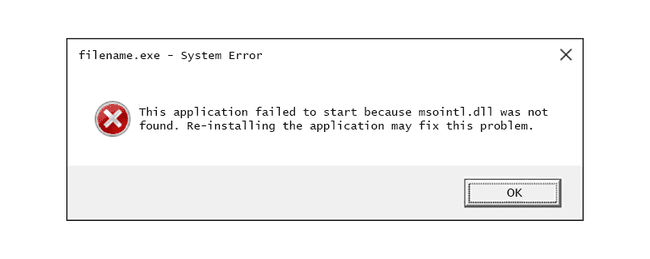
Existuje několik různých způsobů, jak se chyby msointl.dll mohou zobrazit ve vašem počítači. Zde jsou některé z běžnějších způsobů, jak můžete vidět chyby msointl.dll:
- Msointl.dll nebyl nalezen
- Tuto aplikaci se nepodařilo spustit, protože msointl.dll nebyl nalezen. Tento problém může vyřešit přeinstalace aplikace.
- Nelze najít [PATH]\msointl.dll
- Chybí soubor msointl.dll.
- Nelze spustit [APPLICATION]. Chybí požadovaná součást: msointl.dll. Prosím nainstalujte [APPLICATION] znovu.
Chybové zprávy Msointl.dll se mohou objevit při používání nebo instalaci určitých programů, při spouštění nebo vypínání systému Windows nebo dokonce během instalace systému Windows.
Jak opravit chyby Msointl.dll
Nestahujte msointl.dll z webu "stahování DLL". Důvodů je mnoho stahování souboru DLL je špatný nápad. Pokud potřebujete kopii msointl.dll, je nejlepší získat ji z původního, legitimního zdroje.
Spusťte systém Windows v nouzovém režimu a proveďte některý z následujících kroků, pokud nemáte normální přístup k Windowsu z důvodu chyby msointl.dll.
-
Obnovte msointl.dll z koše. Nejjednodušší možnou příčinou „chybějícího“ souboru msointl.dll je, že jste jej omylem smazali.
Pokud máte podezření, že jste omylem smazali msointl.dll, ale již jste vysypali koš, můžete obnovit msointl.dll pomocí bezplatného programu pro obnovu souborů.
Obnovení smazané kopie msointl.dll pomocí programu pro obnovu souborů je chytrý nápad pouze v případě, že jste si jisti, že jste soubor smazali sami a že předtím, než jste to udělali, fungoval správně.
Spusťte antivirovou/malwarovou kontrolu celého systému. Některé chyby msointl.dll mohou souviset s napadením vašeho počítače virem nebo jiným škodlivým softwarem, který poškodil soubor DLL. Je dokonce možné, že chyba msointl.dll, kterou vidíte, souvisí s nepřátelským programem, který se vydává za soubor.
Pomocí nástroje Obnovení systému můžete vrátit zpět poslední změny systému. Pokud máte podezření, že chyba msointl.dll byla způsobena změnou důležitého souboru nebo konfigurace, a Obnovení systému mohl problém vyřešit.-
Znovu nainstalujte program, který používá soubor msointl.dll. Pokud při použití určitého programu dojde k chybě msointl.dll DLL, přeinstalování programu by mělo nahradit soubor.Pokuste se tento krok dokončit. Přeinstalování programu, který poskytuje soubor msointl.dll, je-li to možné, je pravděpodobným řešením této chyby DLL.
-
Aktualizujte ovladače pro hardwarová zařízení které mohou souviset s msointl.dll. Pokud se vám například při hraní 3D videohry zobrazuje chyba „Chybí soubor msointl.dll“, zkuste aktualizovat Řidiči pro tebe grafická karta.Soubor msointl.dll může nebo nemusí souviset s grafickými kartami – toto byl pouze příklad. Klíčem je zde věnovat velkou pozornost kontextu chyby a podle toho odstraňovat problémy.
Vraťte ovladač zpět na dříve nainstalovanou verzi pokud chyby msointl.dll začaly po aktualizaci ovladače konkrétního hardwarového zařízení.
Spusťte příkaz sfc /scannow Kontrola systémových souborů nahradit chybějící nebo poškozenou kopii souboru msointl.dll. Pokud tento soubor DLL poskytuje společnost Microsoft, Kontrola systémových souborů nástroj by jej měl obnovit.
Nainstalujte všechny dostupné aktualizace systému Windows. Mnoho servisní balíčky a další záplaty nahradit nebo aktualizovat některé ze stovek distribuovaných souborů DLL společnosti Microsoft ve vašem počítači. Soubor msointl.dll může být součástí jedné z těchto aktualizací.-
Otestujte svou paměť a pak otestujte svůj pevný disk. Většinu řešení problémů s hardwarem jsme nechali na poslední krok, ale váš počítač Paměť a pevný disk lze snadno testovat a jsou nejpravděpodobnějšími součástmi, které mohou způsobit chyby msointl.dll, když selžou.Pokud hardware selže v některém z vašich testů, vyměňte paměť nebo vyměňte pevný disk co nejdříve.
Opravte instalaci systému Windows. Pokud je výše uvedená rada pro odstraňování problémů se souborem msointl.dll neúspěšná, provedení opravy při spuštění nebo opravná instalace by mělo obnovit všechny soubory DLL systému Windows na jejich pracovní verze.-
Použijte bezplatný čistič registrů opravit problémy související s msointl.dll v registru. Bezplatný program na čištění registru může pomoci odstraněním neplatných msointl.dll záznamy v registru to může způsobovat chybu DLL.Zřídka doporučujeme použití čističů registrů. Tuto možnost jsme zde zahrnuli jako "poslední možnost" pokusu před dalším destruktivním krokem.
-
Proveďte čistou instalaci systému Windows. Čistá instalace systému Windows vymaže vše z pevného disku a nainstaluje novou kopii systému Windows. Pokud žádný z výše uvedených kroků neopraví chybu msointl.dll, měl by to být váš další postup.Během čisté instalace budou všechny informace na vašem pevném disku vymazány. Ujistěte se, že jste udělali ten nejlepší možný pokus opravit chybu msointl.dll pomocí kroku odstraňování problémů před tímto.
Odstraňte problém s hardwarem pokud nějaké chyby msointl.dll přetrvávají. Po čisté instalaci Windows může váš problém s DLL souviset pouze s hardwarem.
Potřebujete další pomoc?
Pokud nemáte zájem tento problém vyřešit sami, viz Jak opravím svůj počítač? pro úplný seznam vašich možností podpory a navíc pomoc se vším na cestě, jako je zjištění nákladů na opravy, odstranění souborů, výběr opravárenské služby a mnoho dalšího.
